Како поправити и поново покренути иПхоне ако је заглављен на Аппле логотипу
мисцеланеа / / August 05, 2021
Увек је ноћна мора ако се ваш иПхоне заглави на екрану за покретање. Нећете моћи поново покрените иПхоне. Све што видите је Апплеов логотип. То се може догодити због системских грешака које се јављају због инсталирања бета ажурирања програмера. Такође, оштећени подаци на телефону могу довести до поновног покретања уређаја. Тада се заглави на екрану логотипа. Често људи покушавају неетички да избаце из затвора иПхоне, што резултира тиме да уређај остане на екрану за покретање.
У овом водичу ћу вам рећи неколико начина за решавање овог проблема. Знам да ћете размислити о томе како уопште поправити када не можете да уђете у уређај. Ако около лежите Мац или Виндовс рачунар, можете то лако да решите. Неки људи који можда нису паметни се забрину и трче у Аппле продавницу. Сигурно ће вам људи из Аппле Царе помоћи, али ће за то наплатити новац. Уместо тога, прво можете сами покушати да решите проблем.
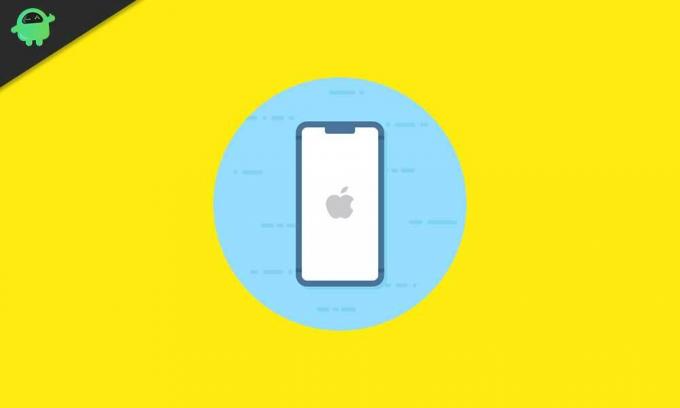
Преглед садржаја
- 1 Зашто је ваш телефон заглављен у Апплеовом екрану с логотипом или црном екрану смрти?
-
2 Како поново покренути иПхоне ако је заглављен на Аппле логотипу
- 2.1 Присилно поново покрените иПхоне
- 2.2 Уђите у режим опоравка да бисте поново покренули иПхоне
- 2.3 Предуслови
- 2.4 Кораци за улазак у режим опоравка
Зашто је ваш телефон заглављен у Апплеовом екрану с логотипом или црном екрану смрти?
Будући да су кривци за већину ажурирања софтвера, сасвим је очигледно да су основни узроци софтверске грешке у ажурирању и системски кварови након Ажурирања. Што се тиче црног екрана смрти, то је најчешће рад апликација које немају одговарајућу ауторизацију.
Дакле, да бисте решили ове проблеме, постоји и више од само једног начина, али топло се препоручује да направите резервну копију целог уређаја пре него што наставите са доле поменутим методама.
Како поново покренути иПхоне ако је заглављен на Аппле логотипу
Прво започињемо једноставним решавањем проблема где морамо присилно поново покренути уређај. Овај процес може добро да функционише и на иПад-у. Такође, будите сигурни да ће сви ваши подаци остати сигурни док принудно поново покренете иПхоне / иПад.
Присилно поново покрените иПхоне
- Притисните дугме за појачавање и одмах га отпустите
- Затим притисните дугме за утишавање и одмах га отпустите
- На крају, притисните дугме за напајање док се екран не затамни
- Након тога ће се на екрану појавити Апплеов логотип, а затим уређај улази у закључани екран
- Откључајте уређај помоћу шифре и приступите му
Белешка
За иПхоне 5/6/7 серије и иПхоне СЕ 1. генерације
- Притисните тастере за напајање и јачину звука заједно.
- Како ће екран постати црн, отпустите дугмад.
- Поново притисните дугме за напајање док се не појави Аппле лого.
Уђите у режим опоравка да бисте поново покренули иПхоне
Даље, постоји још један начин да поново покренете иПхоне ако је заглављен на Апплеовом логотипу. То је помало технички, али ипак довољно једноставно ако разумете како се то ради. У овом случају морате повезати иПхоне са Мац рачунаром или Виндовс рачунаром да бисте вратили најновије ажурирање на иПхонеу. Овај метод ради и за иПад.
Предуслови
- Мацбоок
- Виндовс ПЦ са најновијом верзијом иТунес инсталиран
- УСБ конектор
Кораци за улазак у режим опоравка
- Повежите иПхоне на Мац или ПЦ помоћу конектора
- На твојој иПхоне (8 / СЕ 2. генерација / Кс / КСС / 11) притисните дугме за појачавање и одмах га отпустите.
- Слично томе, притисните дугме за утишавање звука и отпустите га
- Затим притисните дугме за напајање док се на екрану не прикаже суппорт.аппле.цом/ипхоне/ресторе
- на иПхоне 7 серија, притисните утишавање звука + дугме за напајање истовремено ући у режим опоравка
- Сада се пребаците на Мац или иТунес на Виндовс-у
- Видећете упит који се помиње Постоји проблем са иПхоне-ом који захтева ажурирање и враћање.

- Кликните на ажурирање. Најновија верзија иОС / иПадОС-а биће инсталирана на вашем уређају.
- Ако ваш иПхоне не може да се ажурира, вратиће се на фабричка подешавања.
- Враћање ће преузети све податке из ваше сигурносне копије у иЦлоуд.
Белешка
Ако поступак обнављања преузимања резервне копије траје више од 15 минута, тада ће уређај изаћи из режима опоравка. Не брините да кораке морате понављати од почетка. Међутим, то се ретко дешава.
То је то, момци. Ако желите да поново покренете иПхоне јер је заглављен на боотлооп-у, овај водич ће вам помоћи. Пратите га и ако постоји било каква сумња јавите ми у коментарима испод.
Сваиам је професионални технолошки блогер са магистарским студијама у рачунарским апликацијама и такође има искуства са развојем Андроид-а. Стални је поштовалац Андроид Андроид ОС-а. Поред технолошких блогова, воли игре, путовања и свирање / подучавање гитаре.



